Bună prieteni. Scuzați-mă pentru un titlu atât de puțin original, dar am vrut să dezvălui cât mai exact întreaga temă a articolului. Vreau să vă scriu astăzi despre ce să faceți când descărcați un fișier de pe internet, dar nu se deschide pe computer, cred că dacă ați ajuns la această pagină, atunci aveți exact aceeași problemă. Ei bine, hai să rezolvăm problema :).
Mai jos vă voi arăta cum arată fișierele care pur și simplu nu se pot deschide pe computer. Și nu le puteți vizualiza pentru că nu aveți instalat un program special care să accepte acest sau acel format. Și printre instrumentele standard ale sistemului de operare, nu există un astfel de program.
Să ne uităm la toate acestea cu un exemplu și capturi de ecran. Cred că va fi mai bine și mai de înțeles.
Deschiderea unui fișier necunoscut
1. Ai descărcat un fișier care nu vrea să se dezlipească, arată astfel:
Când încercați să-l deschideți, va apărea următoarea fereastră:

2. Puteți selecta „Căutați o potrivire pe Internet”, iar dacă este găsit un program pentru acest fișier, îl puteți descărca și fișierul se va deschide. Ei bine, dacă programul nu este găsit, atunci puteți căuta cu pixuri.
Să ne uităm la un exemplu folosind același format popular .pdf, care nu se deschide cu instrumentul standard al sistemului de operare și pe care toată lumea trebuie să-l vadă.
3. Ne uităm la ce extensie este indicată la sfârșitul fișierului, dacă ați ascuns afișarea extensiilor, atunci citiți acest articol despre cum să activați sau să dezactivați afișarea extensiilor de fișiere. Și căutăm un program în Yandex sau Google pentru a deschide un anumit fișier. Dacă, de exemplu, aveți un format .pdf, atunci scriem cum să deschideți bine pdf-ul sau „cum să deschideți (și extensia fișierului dvs.)”. Deschidem câteva site-uri în căutare și descărcam un program din care puteți deschide acest sau acel format. În cazul .pdf, cel mai probabil va trebui să descărcați Adobe Reader.
4. Descărcați programul, instalați-l și fișierul ar trebui să-și schimbe deja aspectul în acesta:
Ei bine, dacă nu, atunci faceți clic dreapta și selectați „Deschide cu...” iar în fereastra care apare, deja căutăm programul pe care l-am instalat.
Ei bine, totul pare să fie. Mi s-au pus o mulțime de întrebări despre cum să deschid sau asta. acum o sa dau un link :). Noroc!
Fișier cu sau fără extensie
Primul lucru care vă atrage atenția după descărcarea unui fișier care nu se va deschide pe computer este comanda rapidă a acestuia, care arată ca o foaie goală. Când încercați să îl deschideți, acesta (fișierul) nu se va deschide, dar fișierul cu extensia și fără extensie nu se va deschide diferit. Deci, de exemplu, când am încercat să deschid fișierul (New drum), a apărut o fereastră cu următorul conținut (Următorul fișier nu a putut fi deschis: New drum.cdw), așa cum se arată în figura de mai jos.
Dacă apare o astfel de fereastră, aceasta este deja bună, deoarece cunoașteți extensia fișierului. Extensia este ceea ce vine după numele fișierului. Căutați singur extensia fișierului dvs. pe Internet. În cazul nostru (.cdw) sa dovedit a fi extensia de fișier pentru programul Compass 3D. Și deoarece nu este instalat pe computer, pentru a-l deschide, ar trebui să instalați acest program.
Dacă aveți o fereastră pentru a alege un program pentru a deschide un fișier, atunci problema este destul de dificilă. 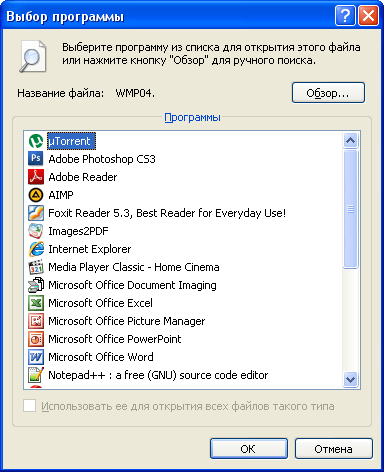
Va trebui să ghiciți fișierul cu ce extensie ați descărcat. Faptul este că, fără extensie, sistemul nu poate înțelege ce program trebuie să deschidă fișierul. Aici vă puteți ajuta gândindu-vă ce doriți să descărcați. Dacă ați descărcat o melodie, apoi selectați extensiile fișierelor muzicale (.mp3), dacă a fost o carte, apoi selectați formatele textului editat (.txt, .doc, .docx) sau pentru o revistă sau carte scanată de un scanner (.pdf, .djvu) există și arhive, care conțin adesea cărțile și reviste în sine (.rar, .zip), iar după fiecare modificare a extensiei încercați să deschideți fișierul.
Să enumerăm în ce cazuri, ce programe sunt mai bune de utilizat:
Muzică (.mp3) - Windows Media Player
Text (.txt) -Bloc de note
Text (.doc, .rtf) -Word 2003
Text (.docx, .rtf) -Word 2007. Apropo.
Revista sau carte (.pdf) Adobe Reader, SumatraPDF
Revista sau Cartea (.djvu) WinDjView
Fotografii (.jpg, .png, .gif, .bmp) Vizualizator de imagini și fax, ACDSee,
Video (.avi, .mp4, .mkv) Windows Media Player,
Arhive (.rar, .zip) WinRAR
Cel mai dificil caz pe care l-am avut a fost când am descărcat un videoclip de la un serviciu de găzduire de fișiere și am selectat o extensie ca pentru un videoclip, dar a fost împachetat într-o arhivă.
Deci, ne-am dat seama că un fișier descărcat de pe Internet s-ar putea să nu se deschidă din două motive, nu aveți instalat un program care să poată deschide fișierul sau aveți un fișier fără extensie.
Să ne dăm seama unde merg extensiile de fișiere.
Motivul pentru care s-a dovedit a fi destul de simplu. S-a întâmplat să dau peste un DVD piratat cu Windows, unde, pe lângă numele fișierului, era vizibilă și extensia fișierului în sine, iar dacă este vizibilă, atunci este în curs de editare. La salvarea unor astfel de fișiere și la redenumirea, un utilizator neatent, creând un nou nume, pur și simplu a șters extensia. De ce se întâmplă acest lucru este, de asemenea, foarte simplu de explicat, el nu știe cum să dezactiveze funcția de editare a extensiilor de fișiere.
Pentru a face posibilă schimbarea extensiilor de fișiere, să le facem vizibile. Accesați My Computer în partea de sus, faceți clic pe Service - Folder Options, accesați fila Vizualizare și debifați caseta de selectare Ascundere extensii pentru tipurile de fișiere înregistrate.
Mulți utilizatori începători pun întrebarea: de ce fișierul descărcat nu se deschide? Răspunsul în majoritatea cazurilor este foarte simplu - trebuie să spuneți computerului ce program să deschidă acest fișier. Dar uneori, fișierele nu se deschid din cauza absenţei chiar acest program. Să aruncăm o privire la exemple despre cum să rezolvăm aceste probleme.
Primul caz. Ce trebuie să faceți dacă imaginile (fotografiile) nu se deschid pe computer.
Un vizualizator de imagini este deja instalat pe computer în mod implicit. Trebuie doar să o indicați. Iată cum să o faci.

Trebuie să faceți clic dreapta pe imagine și să selectați în „ Pentru a deschide cu"unul dintre programele sugerate. Programul standard funcționează cel mai bine." Vizualizarea fotografiilorWindows„. Dar puteți instala și alte programe, mai avansate. Pe site-ul nostru, care listează avantajele programelor terțe față de cele standard – dar acesta este un alt subiect.
Deci, după acțiunile efectuate, computerul ne va deschide imaginea. Dar data viitoare va trebui să-i spunem din nou ce să deschidă. Cum să-l faci să știe mereu ce program să deschidă pozele? Acest lucru este foarte convenabil, deoarece trebuie doar să faceți dublu clic pe fișier și acesta va fi deschis în programul de care avem nevoie.
Pentru ca acest lucru să fie așa - trebuie să setați „programul implicit” pentru acest tip de fișier. Cum să o facă? Trebuie să faceți clic dreapta pe imagine și să selectați „ Proprietăți".

În fila „General” -> „Aplicație” -> „Schimbare”, trebuie să selectați unul dintre programele propuse. După ce faceți clic pe „Ok”, computerul va folosi întotdeauna programul selectat pentru toate pozele noastre.
Astfel, puteți seta „Aplicații implicite” pentru orice alte tipuri de fișiere.
Cazul 2. Ce trebuie să faceți dacă fișierul nu se deschidepdf?
Totul este puțin mai complicat aici. În mod implicit, nu există niciun program pentru vizualizarea fișierelor pdf pe computer. Trebuie să îl descărcați și să îl instalați singur. Îl puteți descărca gratuit de la acest link. Numai după ce instalați programul pentru vizualizarea fișierelor pdf - computerul dumneavoastră va putea deschide astfel de fișiere și veți putea lucra cu ele.
Exact aceasta este situatia când fișierele Word, Excel, PowerPoint etc. nu se deschid. Pentru tine trebuie să instalați Microsoft Office pe computer- numai după aceea vei putea lucra cu aceste fișiere. Asta e tot! Sperăm că informațiile din acest articol au fost utile! Noroc.
Vă prezentăm atenției un nou curs din partea echipei Codeby- „Testarea de penetrare a aplicațiilor web de la zero”. Teorie generală, Pregătirea mediului de lucru, Fuzzing pasiv și amprentare, Fuzzing activ, Vulnerabilități, Post-exploatare, Instrumente, Inginerie socială și multe altele.
Ce ar trebui să fac dacă nu pot deschide fișierul xml?
În acest articol aș dori să iau în considerare câteva dintre motivele din cauza cărora foarte des nu se poate deschide fișierul xmlîn mod programatic. Sper că îl știți și îl descărcați, așa că haideți să trecem direct la posibilele probleme și la cum să le remediați.
1. Dacă dintr-un motiv oarecare fișierul xml nu se deschide pentru dvs., atunci asigurați-vă mai întâi că ați specificat calea corectă sau corectă către fișier. De exemplu, dacă este dat fișierul my.xml, care se află în folderul: c: \ fișiere \ job, atunci calea completă către acesta va arăta astfel:
String pathTofile = "c: \\ fișiere \\ job \\ my.xml";
În același timp, dacă doriți să deschideți un fișier care se află în directorul proiectului actual (directorul rădăcină), atunci trebuie doar să specificați numele fișierului.
String pathTofile = "my.xml";
Dacă se află în folderul bin / debug sau bin / release, atunci în loc să specificați calea completă către fișier, puteți utiliza următoarea notație scurtă:
String pathTofile = @ ".. \ .. \ my.xml";
Când specificați o cale completă, încercați să utilizați așa-numitele șiruri textuale. Pentru a face acest lucru, trebuie doar să adăugați simbolul @ în fața valorii șirului, ca în al treilea exemplu. Acest lucru vă va împiedica să scăpați manual de fiecare dată de caracterele backslash.
2. Dacă fișierul xml tot nu se încarcă, atunci verificați dacă calea către fișier nu conține caractere și simboluri nevalide, cum ar fi, de exemplu: ghilimele, semnele mai mari sau mai mici, tabulare, bară verticală, nul (\ 0 ), precum și alte caractere ASCII și Unicode, de la 1 la 31. Puteți vizualiza aceste valori folosind o buclă simplă.
Pentru (int i = 1; i 32; i ++) (Console.WriteLine ((char) i);)
3. De asemenea, trebuie să vă asigurați că numele fișierului nu are mai mult de 248 de caractere, iar calea completă nu are mai mult de 260 de caractere. Dacă dimensiunea dată este suspendată, veți obține o excepție PathTooLongException.
4. Dacă totul este în regulă cu căile, dar tot nu ați putut deschide fișierul xml, atunci asigurați-vă că nu există erori de sintaxă în interiorul acestuia. Greșeli frecvente:
- Absența liniei de declarație sau locația sa greșită în fișierul xml.
- Etichete neînchise, atât pereche, cât și simple.
- Ordine nevalidă de imbricare a elementelor.
- Atribute adăugate incorect
- Mai mult de un element rădăcină.
Dacă cel puțin unul dintre punctele prezentate aici nu v-a fost clar, atunci vă recomand să citiți articolul: unde veți găsi o descriere detaliată a fiecăruia dintre punctele descrise mai sus.
5. Dacă fișierul tot nu se deschide, atunci verificați dacă o altă aplicație blochează accesul la el. Adică, este posibil să fi fost deja deschis de un alt program, așa că nu puteți obține așa-numitul acces exclusiv la el pentru a deschide și a efectua orice alte operațiuni cu acesta.
6. Și ultimul lucru, dacă tot nu puteți deschide fișierul xml, atunci verificați drepturile utilizatorului de la care aplicația dvs. a fost lansată și rulează. Poate că i se interzice accesul la un disc, folder, fișier sau nu are dreptul de a efectua o operație de deschidere, citire sau scriere.
Deși lista continuă, de obicei există suficiente soluții descrise până acum pentru a remedia această problemă. Dar, dacă toate celelalte nu reușesc, atunci lăsați o descriere a greșelilor dvs. în comentarii, vom încerca să ne dăm seama împreună.
Cu siguranță toată lumea a avut o situație în care fișierul de care aveți nevoie dintr-un motiv oarecare nu sa deschis pe computer. Să presupunem că vi s-a trimis prin poștă un document sau o prezentare importantă sau ați descărcat de pe Internet o carte pe care doriți să o citiți de mult timp, dar nu o puteți deschide. În astfel de cazuri, apare o întrebare rezonabilă cu privire la motivul pentru care fișierul nu se deschide, la care vom încerca să răspundem în acest articol.
Aflați extensia fișierului
Dacă un fișier nu se deschide pentru dvs., atunci primul lucru de făcut este să aflați tipul fișierului:
- Deschideți folderul cu fișierul descărcat pe computer.
- Faceți clic dreapta pe fișierul care vă interesează și selectați „Proprietăți”.
- În fila „General”, în coloana „Tip de fișier”, se vor indica tipul și extensia acestuia.
Acum puteți merge direct la soluția la întrebarea de ce fișierele descărcate nu se deschid.
Lipsa programului necesar pe computer
Cel mai obișnuit motiv pentru care fișierele de pe computer nu se vor deschide este că nu aveți un program care să le poată citi. Căutați pe Internet informații despre ce program poate fi utilizat pentru a deschide fișierul cu extensia specificată. De exemplu, astfel de formate populare de documente text precum .doc și .docx se vor deschide numai dacă aveți una dintre versiunile Microsoft Office Word instalată pe computer și trebuie să utilizați Adobe Reader pentru a deschide un document pdf.
Dosarul a fost deteriorat
Un alt motiv pentru care fișierul nu se poate deschide este că este deteriorat. Astfel de probleme apar atunci când fișierul nu este scris corect pe un suport extern sau când este salvat pe computer. De obicei, este imposibil să recuperați un fișier deteriorat. Există programe speciale pentru recuperarea fișierelor sau cel puțin recuperarea parțială a informațiilor conținute în ele, dar acestea sunt ineficiente. Cel mai simplu și mai evident mod de a remedia o astfel de problemă este să ștergeți fișierul și să îl scrieți din nou. Dacă vorbim despre orice fișier de sistem Windows, puteți încerca să restaurați fișierele corupte eliminând erorile cu instrumentele încorporate ale sistemului de operare.
Încălcarea asocierilor de fișiere
Pe orice computer Windows sau Mac OS X, există asocieri de fișiere, conform cărora fiecare tip de fișier este deschis de un program specific. Aceste setări sunt setate de sistem în mod implicit. Cu toate acestea, uneori asocierile de fișiere sunt rupte.
Cei care au o întrebare de ce fișierele exe nu se deschid probabil tocmai au întâmpinat o astfel de problemă. Pentru a elimina o astfel de încălcare, este necesar:
- Porniți editorul de registry pe computer. Pentru a face acest lucru, rulați utilitarul „Run” și introduceți comanda „regedit” în fereastra care se deschide.
- În fereastra care se deschide, în stânga, vei vedea directorul. Urmați calea HKEY_CURRENT_USER \ Software \ Microsoft \ Windows \ CurrentVersion \ Explorer \ FileExts.
- Apoi, în lista de extensii care se deschide, selectați tipul de fișier care vă interesează (în cazul nostru, exe) și ștergeți folderul de alegere a utilizatorului.
- În continuare, va trebui să descărcați de pe Internet și să rulați pe computer un fișier reg, care este responsabil pentru restabilirea asociațiilor de acest tip de fișier, iar problema va fi eliminată.



